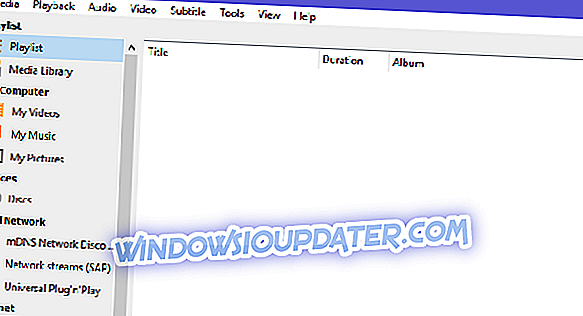Major League Baseball je jednou ze sportovních soutěží s nejsledovanějšími ve státech. Kromě zřejmého fandění ze stánků, mnoho nadšených fanoušků používá on-line platformu, kterou poskytuje samotná liga, aby sledovala živé přenosy her. Nicméně, i když tyto hry na vyžádání vyžadují předplatné, stále nebudete moci sledovat určité hry, pokud jsou pokryté sponzorovanými poskytovateli kabelové televize v určitých regionech. To je, když VPN přijde vhod. Bohužel, zdá se, že problémy s VPN a MLB.tv spolupracují.
Abychom tento problém vyřešili, poskytli jsme několik řešení, která by vám bez problémů pomohla sledovat hry ovlivněné výpadkem proudu pomocí sítě VPN.
Jak opravit problémy VPN s MLB.TV v systému Windows 10
- Ujistěte se, že čas a datum jsou správně nastaveny tak, aby odrážely server VPN
- Zakázat služby určování polohy
- Vymažte vyrovnávací paměť prohlížeče
- Přeinstalujte VPN a whitelist v Firewallu
- Vyzkoušejte alternativní řešení VPN
1: Ujistěte se, že čas a datum jsou správně nastaveny tak, aby odrážely server VPN
Běžným důvodem, proč VPN nebude dobře fungovat se službami streamování, je nesoulad mezi datem a časem systému (časovým pásmem) a datem, který je napodoben samotnou VPN. Řekněme, že jste v tichomořské časové zóně, zatímco IP adresa VPN je umístěna v centrální časové zóně. Online streaming služby, jako MLB.tv, může obrátit, že proti vám. Pokud se chcete podívat na Los Angeles Angels doma, budete muset změnit svůj čas tak, aby se podobal době, kdy se město netýkalo zatemnění.
Pokud si nejste jisti, jak to provést v systému Windows 10, postupujte podle následujících kroků:
- Stisknutím klávesy Windows + I otevřete aplikaci Nastavení .
- Vyberte možnost Čas a jazyk .

- V levém podokně vyberte možnost Datum a čas.
- Zakázat automaticky „ Nastavit čas automaticky “ a „ Nastavit časové pásmo automaticky “.

- Z rozevírací nabídky vyberte možnost Časová zóna a vyberte časové pásmo zvoleného umístění IP.
- Nyní můžete znovu aktivovat možnost „ Nastavit čas automaticky “ a přesunout se odtud.
2: Zakázat služby určování polohy
Vzhledem k povinné poloze přístup, Android a iOS uživatelé nejsou schopni překonat výpadek MLB.tv. To však není případ uživatelů PC a Mac. Ve výchozím nastavení by žádná aplikace (v tomto přesném případě prohlížeč, který používáte pro přístup ke službě MLB.tv) měla být schopna určit vaši polohu. Samozřejmě, může to udělat podle vaší IP adresy, ale to je místo, kde VPN přichází do hry. Pokud jste však z nějakého důvodu aktivovali služby určování polohy a umožnili vašemu prohlížeči sledovat vaši polohu pomocí GPS, doporučujeme jej deaktivovat.
To není zcela běžný případ, jak je uvedeno výše, ale nebude vás to stát a to může jistě pomoci eliminovat potenciální příčiny přestupku VPN / MLB.tv. Pokud si nejste jisti, jak zakázat služby určování polohy v systému Windows 10, je vhodné tyto pokyny použít:
- Klepněte pravým tlačítkem na Start a otevřete Nastavení .
- Zvolte možnost Soukromí .

- V levém podokně vyberte položku Umístění .
- Přepněte službu vypnuto.

- Zavřete Nastavení a zkuste znovu přistupovat k MLB.tv.
3: Vymazání vyrovnávací paměti prohlížeče
Pokud jste se zaregistrovali a používali MLB.tv pro sledování svého oblíbeného týmu před použitím VPN, pak se ujistěte, že jste vyčistili celou historii prohlížení. Se zvláštním důrazem na cookies. Soubory cookie shromažďují webové stránky a mohou být použity ke sledování vašich dat a údajně ke zlepšení vašich zkušeností. Jsou tam proto, aby zachovaly vaše změny a preference na místě. Nicméně, jak sami předpokládáte, připojte svůj účet k IP adrese, kterou jste použili k vytvoření účtu.
Proto se musíme zbavit souborů cookie v prohlížeči a po tomto spuštění VPN. Jakmile se znovu přihlásíte, měli byste být schopni sledovat MLB zápasy bez jakýchkoli geo-omezení.
Vzhledem k tomu, že Chrome je nejpoužívanější webový prohlížeč, můžete v prohlížeči Chrome vymazat historii procházení takto:
- Otevřete prohlížeč Chrome a stisknutím kláves Ctrl + Shift + Delete otevřete nabídku „ Vymazat data procházení “.
- Zaškrtněte políčko „ Cached images and files “.
- Klikněte na tlačítko „ Vymazat data “.

- Zavřete Chrome, znovu povolte VPN a znovu se připojte k MLB.tv.
4: Přeinstalujte VPN a whitelist ji v Firewallu
I když je to specializovaná aplikace, VPN je aplikace. Dodává se s desktopovým klientem a může být poškozen nebo ovlivněn virovou infekcí. Další problém může být také v zastaralé verzi softwaru, takže častá aktualizace klienta VPN může vyřešit možné problémy s výkonem. Nejlepším řešením pro pokrytí všeho je přeinstalovat VPN volby a hledat změny.
Takto přeinstalujte a překonfigurujte VPN v systému Windows 10 takto: \ t
- Na panelu Hledat v systému Windows zadejte příkaz Control a otevřete ovládací panel ze seznamu výsledků.
- V zobrazení Kategorie klepněte na příkaz Odinstalovat program v části Programy.
- Klepněte pravým tlačítkem myši na řešení VPN a odinstalujte jej.
- Použijte IObit Uninstaller Pro (doporučeno) nebo jakýkoli jiný odinstalační program třetích stran k vyčištění všech zbývajících souborů a položek registru, které VPN provedla.
- Restartujte počítač.
- Stáhněte si nejnovější verzi VPN a nainstalujte ji.
Další životaschopné věci, které byste měli zkontrolovat, jsou blokování brány firewall (brána firewall systému Windows nebo brána firewall třetí strany) a omezení uložená poskytovatelem služeb Internetu. V tomto případě vám doporučujeme, abyste buď vyhledali své předvolby směrovače online a ujistili se, že používaná síť VPN může bezproblémově komunikovat. Příklad: Uživatelé Comcast a Virgin Media měli těžké nastavení a používání určitých řešení VPN.
Pro první, firewall blokování, doporučujeme whitelisting VPN a její související vedlejší služby. Mnoho antivirových řešení třetích stran je dodáváno s ochranou brány firewall. Pokud máte zájem ho používat nad bránou Windows Firewall, zkontrolujte, zda neblokuje VPN.
5: Vyzkoušejte alternativní řešení VPN
Konečně je tu jedna věc, kterou nemůžeme dostatečně zdůraznit a to je kompatibilita a celková použitelnost různých řešení VPN. Většina nástrojů VPN, jak bezplatných, tak placených, skryje vaši IP adresu a umožní vám překonat zablokování sítě MLB.tv. Žádný z bezplatných nástrojů však pro účely streamování nebude stačit. Díky tomu jsou prémiová řešení VPN založená na předplatném jedinou možností, kterou byste měli zvážit při rozsáhlém používání.
Nyní je tu také otázka, jaký nástroj byste se měli rozhodnout sledovat všechny sezóny a playoff hry, s hlavními střety, které jsou většinou pod výpadkem. Nezáleží na tom, že jste platícím zákazníkem služby streamování MLB.tv. Bez VPN je nebudete moci sledovat. Zde jsou některá řešení VPN, která by vám měla umožnit sledovat každý zápas bez jakýchkoli problémů, s vysokou rychlostí pásma, nízkou latencí a desítkami (nebo dokonce stovkami) serverů a umístění v USA:
- CyberGhost VPN (Výběr editorů pro nejlepší VPN z roku 2018)
- NordVPN (doporučeno)
- ExpressVPN
- VyperVPN
- PrivateVPN
- HotspotShield VPN (doporučeno)
Také, což je nanejvýš důležité, v případě, že nejste schopni to vyřešit a máte k dispozici prémiové řešení, je technická podpora výše uvedených nástrojů VPN aktivní 24 hodin denně a 7 dní v týdnu. Platíte za výsledky a pomohou vám optimalizovat a nastavit klienta VPN podle vašich potřeb. Ať už chcete mít přístup ke geo-omezenému obsahu, chránit své soukromí nebo, v případě „MLB.tv a blackout“, streamovat dobré staré baseballové hry bez jakýchkoliv problémů.
To by to mělo zabalit. V případě, že máte alternativní řešení, které považujete za důležité zvýraznění nebo otázku týkající se těch, které jsme zapsali, neváhejte nám sdělit v sekci komentáře níže.
SOUVISEJÍCÍ PŘÍBĚHY, KTERÉ MUSÍTE KONTROLOVAT:
- VPN nebude fungovat s aplikací Sky Go? Zde je návod, jak to vyřešit ve 4 krocích
- 6 nejlepších VPN pro PayPal s vyhrazenými IP adresami
- Oprava: ExpressVPN se nespustí ve Windows 10
- Amazon Prime nebude fungovat, pokud je povoleno VPN? Zde jsou některé opravy
Související články
{{l10n}}
- {{#data}}
- {{označení}} {{/data}}